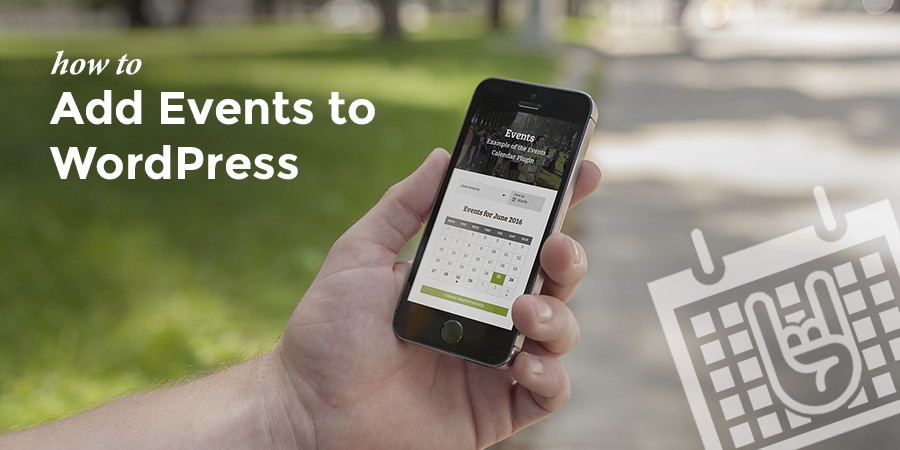با تقویم رویدادها رویدادها را به وردپرس اضافه کنید
مهم نیست که چه نوع سایت وردپرسی را مدیریت می کنید، ممکن است بخواهید رویدادها را با خوانندگان خود به اشتراک بگذارید. و این عالی است! چه وبلاگی درباره موسیقی راه اندازی کنید، چه وب سایتی برای یک گروه اجتماعی داشته باشید، یا صفحه ای را برای انجمن حرفه ای مدیریت کنید یا شاید درباره وردپرس بنویسید – هر هفته رویدادهایی وجود دارد که به موضوع شما مربوط می شود. پس چرا آنها را با خوانندگان خود به اشتراک نمی گذارید؟
نحوه اضافه کردن رویدادها به وردپرس
WordPress یک پلتفرم قدرتمند است و خوشبختانه توسعه دهندگان تم و افزونه قبلاً تمام کارهای سخت را برای امکان اشتراک گذاری رویدادها از طریق وردپرس انجام داده اند. اولین گزینه شما این است که زمینه ای را نصب کنید که شامل یک نوع پست سفارشی رویدادها باشد. این راحت است زیرا هیچ مشکل سازگاری نخواهید داشت – رویدادها داخلی هستند. اما اگر میخواهید تمها را تغییر دهید، ممکن است بعداً با مشکلاتی روبرو شوید زیرا ممکن است گزینههای رویداد متفاوتی داشته باشند (که یک انتقال موضوعی ناهموار را ایجاد میکند).
گزینه دوم شما این است که تمی را که در حال حاضر دارید حفظ کنید (یا شاید به چیزی جدید و جدید ارتقا دهید) و افزونه رویدادها را نصب کنید. این یک راه عالی برای مدیریت رویدادهای شماست، زیرا مهم نیست که از چه تمی استفاده میکنید، همه پستهای رویداد شما با این افزونه امن و سالم هستند. فقط قبل از شروع، مطمئن شوید که افزونه شما با موضوع وردپرس شما سازگار است و سعی کنید افزونه با کیفیتی را انتخاب کنید که میدانید پشتیبانی میشود.
راهنمای تنظیم تقویم رویدادها
برای رویدادهای ساده ما به شدت توصیه می کنیم از افزونه وردپرس Just Events رایگان استفاده کنید. یک نوع پست سفارشی رویدادها و همچنین گزینه هایی برای تاریخ، زمان و پیوند رویداد اضافه می کند. این بسیار ساده و سازگار با گوتنبرگ است – اما از آنجایی که بسیار ساده است، هیچ گزینه ای برای تقویم، بلیط، نقشه و غیره وجود ندارد.
می خواهید رویدادها و تقویم های پیشرفته را به سایت وردپرس خود اضافه کنید؟ در این مورد، افزونه رایگان رویدادهای تقویم توسط Modern Tribe را توصیه میکنیم. این افزونه نه تنها کاملا رایگان است، بلکه دارای طراحی پاسخگو، نکات ابزار داخلی، پشتیبانی از برچسب و دسته بندی، جستجوی پیشرفته، ادغام نقشه های گوگل و ویجت سفارشی برای رویدادهای آینده شما است. به علاوه ترجمه آماده است، بنابراین می توانید به راحتی از افزونه برای هر محلی استفاده کنید.
و بهتر از همه، این افزونه رایگان عالی با تم کل وردپرس کاملاً کار می کند. اکنون که می دانید چرا تقویم رویدادها بسیار عالی است، بیایید شروع کنیم. ابتدا باید افزونه را نصب کنید.
افزونه رایگان وردپرس تقویم رویدادها را نصب کنید
داشبورد وردپرس خود را باز کنید، سپس به افزونه ها > افزودن جدید بروید.
جستجوی بعدی «تقویم رویدادها». اولین نتیجه باید یک پیش نمایش آبی برای The Events Calendar توسط Modern Tribe باشد.
بروید و روی دکمه نصب کلیک کنید، سپس پس از اتمام نصب، پیوند را فعال کنید.
اگر همه چیز خوب پیش رفت، باید صفحه تکمیلی مانند تصویر بالا را ببینید. آخرین بیت ایجاد یک صفحه جدید و نامگذاری آن “رویدادها” است.
اخطاری خواهید دید مبنی بر اینکه صفحهای که از /events Slug استفاده میکند با تقویم رویدادهای شما جایگزین میشود. که باید همان چیزی باشد که میخواهید. با این حال نگران نباشید، اگر میخواهید تقویم خود در URL دیگری باشد، میتوانید آن را در تنظیمات ویرایش کنید (که بعداً به آن خواهیم پرداخت).
با انجام این کار، می توانید راه اندازی رویدادهای خود را شروع کنید! میتوانید فوراً رویدادهای فردی را اضافه کنید، اما توصیه میکنیم ابتدا تنظیمات خود را مرور کنید.
تنظیمات افزونه تقویم رویدادهای خود را پیکربندی کنید
برای شروع به کار با گزینههای تنظیمات، به رویدادها > تنظیمات بروید. چهار تب وجود دارد – General، Display، APIs و Help. اگر در حین اضافه کردن رویدادهای خود به یک ضربه در جاده برخورد کنید یا اگر با موضوع یا تضاد افزونه مشکل دارید، آخرین برگه می تواند مفید باشد. و برگه API برای سایتهایی با ترافیک بالا که میخواهند کلید Google Maps API اضافه کنند اختیاری است. بیشتر سایتهای رویداد فقط به دو برگه اول علاقه دارند.
در برگه عمومی گزینههایی برای تعداد رویدادها در هر صفحه، گزینهای برای ادغام و نمایش رویدادهای خود در صفحه اصلی وبلاگ و چند گزینه برای منطقه زمانی خود پیدا خواهید کرد. تنظیمات. همچنین گزینههایی برای نقشههای Goggle، ارزها و گزینههای URL سفارشی در صورت نیاز وجود دارد (این فقط در صورتی استفاده میشود که بخواهید تقویم شما در صفحهای غیر از نشانی وب رویدادهای / نمایش داده شود).
برگه نمایش دقیقاً همان چیزی است که به نظر می رسد – گزینه هایی را برای صفحات رویدادهای شما نمایش می دهد. مهمترین گزینه در این صفحه الگوی رویدادها است – اگر میخواهید صفحه رویدادهای شما تقویم رویدادهای شما را نمایش دهد، احتمالاً میخواهید الگوی صفحه پیشفرض را انتخاب کنید. اما اگر قالب وردپرس شما شامل گزینههای صفحه سفارشی است (مانند اینکه چگونه Total قالب صفحه رویدادهای پیشفرض را شامل میشود) حتماً آن را انتخاب کنید.
از اینجا میتوانید ظاهر و طرحبندی رویدادهایتان را تغییر دهید. استایل اصلی خود را انتخاب کنید (پیشنهاد میکنیم از سبک پیشفرض Tribe Events استفاده کنید) و قالببندی تاریخ خود را تنظیم کنید. اگر یک برنامهنویس هستید، فیلدهایی برای افزودن HTML سفارشی در بالا و پایین محتوای رویداد نیز وجود دارد (اما توصیه میکنیم اگر از کدنویسی راحت نیستید از این بخش صرفنظر کنید).
افزودن رویدادها به وردپرس با تقویم رویدادها
با توجه به تنظیمات کلی خود می توانید شروع به اضافه کردن رویدادها کنید. درست مانند هر نوع پست وردپرس، به رویدادها > افزودن جدید بروید.
صفحه نمایش شما باید تا حدودی آشنا به نظر برسد. عنوان، توضیحات، دسته و برچسب رویداد خود را درست مانند یک پست وبلاگ معمولی اضافه کنید. چیزی که متفاوت خواهد بود کادر گزینههای رویداد در سمت راست صفحهنمایش و همچنین جعبه تقویم رویداد است (و تنظیمات رویداد اضافی ممکن بسته به موضوع شما – عکس صفحه ما گزینه های اضافه شده تم کل را نشان می دهد).
کادر گزینههای رویداد حاوی گزینهای برای پنهان کردن رویداد شما از صفحه فهرستهای رویداد اصلی شما، و همچنین گزینهای برای چسباندن رویداد شما در تقویم شما است (به این ترتیب کاربران همچنان میتوانند رویداد را ببینند. در تقویم خود پس از گذشت رویداد).
بخش
تقویم رویداد در زیر محتوای اصلی شما جایی است که میتوانید اطلاعات مکان و سازماندهنده خود را اضافه کنید (از هر دو میتوانید برای رویدادهای آینده استفاده مجدد کنید)، و همچنین هزینه رویداد و پیوندی به یک رویداد جداگانه یا وب سایت فروش بلیط.
اگر ماژولهای Event Options & The Event Calendar را نمیبینید، کافیست روی برگه گزینههای صفحه در گوشه سمت راست بالای داشبورد خود کلیک کنید و مطمئن شوید که گزینهها فعال هستند.
هنگامی که تمام اطلاعات خود را اضافه کردید، رویداد خود را منتشر کنید. برای مشاهده رویداد خود کلیک کنید. بسته به اطلاعاتی که به رویداد خود اضافه کردهاید و موضوعی که استفاده میکنید، رویداد شما باید چیزی شبیه به تصویر بالا باشد.
و اگر به صفحه رویدادهای اصلی خود بروید (و از الگوی رویدادهای پیشفرض استفاده میکنید)، باید یک تقویم رویدادهای فوقالعاده با رویدادهای آتی و رویدادهای چسبنده گذشته خود ببینید. تقویم همچنین جستجوی محدوده تاریخ، گزینههای مشاهده، و قطعههای رویداد را در حالت شناور نشان میدهد.
افزونه ها و برنامه های افزودنی ممتاز
نسخه رایگان رویدادهای تقویم بسیار عالی است، اما شاید به مقدار بیشتری نیاز داشته باشید؟ تعداد انگشت شماری افزونه برای تقویم رویدادها (از جمله ارتقاء حرفه ای) موجود است که همگی می توانند مستقیماً از داشبورد وردپرس خود در رویدادها > افزونه های رویداد قابل دسترسی باشند. اگر در مورد تبلیغ رویدادها جدی هستید، باید Events Calendar Pro را در نظر بگیرید که ویژگیهایی مانند رویدادهای تکرارشونده قابل تنظیم، نماهای عکس و نقشه، جستجوی مکان، ویجتهای پیشرفته، زمینههای اضافی و دسترسی به پشتیبانی افزونه ممتاز را اضافه میکند.
علاوه بر Pro، میتوانید فیلترهای رویداد پیشرفته را نیز اضافه کنید تا کاربران بتوانند دقیقاً آنچه را که به دنبال آن هستند با افزونه Filter Bar بیابند. یا میتوانید به کاربران خود اجازه دهید رویدادهای خود را با افزونه رویدادهای انجمن اضافه کنند. حتی تعدادی از برنامههای افزودنی بلیط از جمله Eventbrite Tickets، Community Tickets و Event Tickets Plus وجود دارد تا بتوانید بلیطهای خود را برای رویدادهای خود بفروشید.
در حال تکمیل
به هر آنچه که تبلیغات رویدادهای شما نیاز دارد، تقویم رویدادها مطمئناً یک گزینه عالی خواهد بود. اگر به ویژگیهای پیشرفتهتری نیاز دارید، به سادگی یک یا دو افزونه برای گسترش تقویم خود خریداری کنید. فقط به دنبال تمی باشید که به خوبی با آن کار می کند – برای مثال ما از سازگاری کامل با تم وردپرس کل خود اطمینان حاصل کرده ایم.
تاکنون تقویم رویدادها را امتحان کرده اید؟ نظر خود را در مورد این افزونه در نظرات زیر با ما در میان بگذارید. یا اگر نکتهای برای سایر کاربران دارید، لطفاً آنها را نیز به اشتراک بگذارید!